
Setări de scanare
Când scanați cu aparatul, puteți utiliza fila [Trimitere setări] de pe ecranul de scanare pentru a seta formatul originalului și pentru a regla calitatea imaginii.
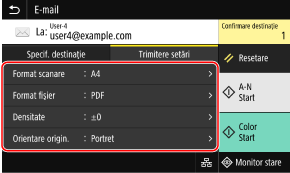
Dacă datele scanate nu apar conform așteptărilor, puteți modifica setările și scana din nou.
* Pentru a începe scanarea, selectați culoarea de scanare (alb-negru sau color) apăsând pe [Start A-N] sau pe [Start Color].
* Pentru a salva datele scanate la un computer, configurați setările cu MF Scan Utility sau ScanGear MF instalate pe computer. Nu puteți utiliza panoul de control pentru configurarea setărilor.
* Pentru a începe scanarea, selectați culoarea de scanare (alb-negru sau color) apăsând pe [Start A-N] sau pe [Start Color].
* Pentru a salva datele scanate la un computer, configurați setările cu MF Scan Utility sau ScanGear MF instalate pe computer. Nu puteți utiliza panoul de control pentru configurarea setărilor.

|
Înregistrarea setărilor favoritePuteți înregistra setările de scanare frecvent utilizate ca Setări favorite, pentru a putea apela cu ușurință aceste setări după cum este necesar atunci când scanați. Înregistrarea și apelarea setărilor favorite
De asemenea, puteți schimba setările de scanare implicite. Modificarea setărilor implicite
Reapelarea setărilor anterioare - Jurnalul de lucrări TXPuteți utiliza jurnalul de lucrări TX pentru a reapela setările de scanare utilizate pentru a trimite sau salva datele scanate în trecut. Specificarea destinațiilor (jurnal de lucrări TX)
* Jurnalul de lucrări TX nu este disponibil când salvați datele scanate pe un dispozitiv de memorie USB.
|
Setarea formatului și a orientării originalului
Setați formatul și orientarea în funcție de originalul care se va scana.
[Format scanare]
Selectați formatul originalului poziționat.
Selectați formatul originalului poziționat.
Configurarea formatelor personalizate
Selectați [Specificare dimensiune personalizată], introduceți dimensiunile în [X] și [Y] și apăsați pe [Aplicare].
Când se înregistrează formate nestandard frecvent utilizate, le puteți apela apăsând pe butoanele de la [S1] la [S3].
Când se înregistrează formate nestandard frecvent utilizate, le puteți apela apăsând pe butoanele de la [S1] la [S3].
Înregistrarea unui format nestandard
Utilizați următoarea procedură pentru înregistrarea de formate atunci când utilizați frecvent originale de format nestandard. Puteți apela formatul pe ecranul de introducere a formatului, ceea ce vă scutește de necesitatea de a introduce formatul de fiecare dată.
Puteți înregistra până la trei formate nestandard.
Puteți înregistra până la trei formate nestandard.
|
[Specificare dimensiune personalizată]
 [Înreg. format] [Înreg. format]  selectați de la [S1] la [S3] selectați de la [S1] la [S3]  introduceți dimensiunile în [X] și [Y] introduceți dimensiunile în [X] și [Y]  [Aplicare] [Aplicare] |
Pe ecranul de introducere a formatului, apăsați pe [Nume] pentru a modifica numele afișat al opțiunilor de la [S1] la [S3].
[Orientare origin.]
Selectați [Portret] sau [Peisaj] în conformitate cu originalul poziționat.
Selectați [Portret] sau [Peisaj] în conformitate cu originalul poziționat.
|
[Portret]
|
[Peisaj]
|
|
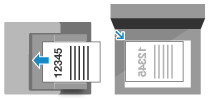
|
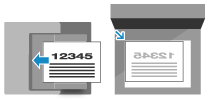
|
Ajustarea calității imaginii
Puteți regla calitatea imaginii ca atunci când imaginea cu datele scanate nu este clară sau textul este dificil de citit.
[Densitate]
Reglați densitatea conform cu originalul.
Apăsați pe [+] pentru a mări densitatea, respectiv pe [-] pentru a o reduce.
Reglați densitatea conform cu originalul.
Apăsați pe [+] pentru a mări densitatea, respectiv pe [-] pentru a o reduce.
[Tip original]
Selectați tipul originalului.
Scanarea este efectuată folosind calitatea imaginii pentru a se adapta la conținutul originalului.
Selectați tipul originalului.
Scanarea este efectuată folosind calitatea imaginii pentru a se adapta la conținutul originalului.
|
[Claritate]
Reglați claritatea. Accentuați contururile și liniile pentru a le mări claritatea sau încețoșați-le pentru a le reduce claritatea. |
|
Exemplu de reglare:
Pentru a spori claritatea textului sau a contururilor neclare
Apăsați pe [+].
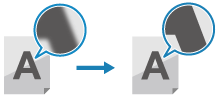
|
|
Pentru a reduce moiré-ul (perturbații cu model vertical) în imagini
Apăsați pe [-].
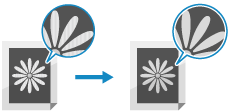
|

|
Când formatul de fișier al datelor scanate este JPEGCalitatea imaginii variază în funcție de raportul de compresie selectat în [Volum date]. Setarea fișierului/diviziunii
|
Setări de scanare cu 2 fețe
La scanarea unui original cu 2 fețe, amplasați originalul pe alimentator și setați [Original pe 2-feţe].
[Original pe 2-feţe]
Când scanați un original cu 2 fețe, selectați [Tip carte] sau [Tip calendar]. Selectați această opțiune în funcție de orientarea părții de sus și de jos a feței și spatelui originalului amplasat.
Când scanați un original cu 2 fețe, selectați [Tip carte] sau [Tip calendar]. Selectați această opțiune în funcție de orientarea părții de sus și de jos a feței și spatelui originalului amplasat.
|
[Tip carte]
|
[Tip calendar]
|
|
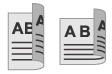
|
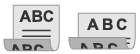
|
|
|
Partea de sus și cea de jos au orientări identice
|
Partea de sus și cea de jos au orientări opuse
|
Pentru a anula scanarea unui original cu 2 fețe, selectați [Oprit].
Previzualizarea setării
Pentru a previzualiza datele scanate înainte de a le trimite sau salva, activați [Previzual.].
* Această setare nu este disponibilă când salvați datele scanate pe un dispozitiv de memorie USB.
* Această setare nu este disponibilă când salvați datele scanate pe un dispozitiv de memorie USB.
[Previzual.]
Pentru a previzualiza datele scanate înainte de a le trimite sau salva, selectați [Pornit].
Puteți previzualiza datele scanate pe panoul de control după finalizarea scanării. Puteți șterge paginile pe care nu doriți să le trimiteți sau să le salvați.
Pentru a previzualiza datele scanate înainte de a le trimite sau salva, selectați [Pornit].
Puteți previzualiza datele scanate pe panoul de control după finalizarea scanării. Puteți șterge paginile pe care nu doriți să le trimiteți sau să le salvați.
Omiterea paginilor albe
Activați [Omitere orig. albe] pentru a omite automat paginile albe ale unui original.
* Această setare nu este disponibilă când trimiteți datele scanate prin I-Fax.
* Această setare nu este disponibilă când trimiteți datele scanate prin I-Fax.
[Omitere orig. albe]
Pentru a șterge automat paginile determinate ca albe la scanare, selectați [Pornit].
Când sunt afișate atât opțiunea [Pornit (Previzualizare)], cât și opțiunea [Pornit (Fără previzualizare)], selectați dacă veți verifica imaginea previzualizată a datelor scanate înainte de a trimite sau de a salva datele.
* Când [Omitere orig. albe] este setat la [Pornit], scanarea este anulată când se determină că toate paginile originalului scanat sunt albe.
Pentru a șterge automat paginile determinate ca albe la scanare, selectați [Pornit].
Când sunt afișate atât opțiunea [Pornit (Previzualizare)], cât și opțiunea [Pornit (Fără previzualizare)], selectați dacă veți verifica imaginea previzualizată a datelor scanate înainte de a trimite sau de a salva datele.
* Când [Omitere orig. albe] este setat la [Pornit], scanarea este anulată când se determină că toate paginile originalului scanat sunt albe.
[Ajus. nivel recun.]
Reglați precizia pentru detectarea paginilor albe.
Selectarea opțiunii [+] determină creșterea nivelului de sensibilitate pentru detectarea paginilor albe.
Reglați precizia pentru detectarea paginilor albe.
Selectarea opțiunii [+] determină creșterea nivelului de sensibilitate pentru detectarea paginilor albe.
Setarea fișierului/diviziunii
Setați formatul și numele de fișier pentru datele scanate.
Puteți comprima datele și activa recunoașterea textului într-un original. De asemenea, puteți combina mai multe originale într-un singur fișier sau crea fișiere separate pentru fiecare original.
* Setarea formatului datelor scanate nu este disponibilă când trimiteți datele scanate prin I-Fax. Datele scanate sunt transmise în format TIFF.
Puteți comprima datele și activa recunoașterea textului într-un original. De asemenea, puteți combina mai multe originale într-un singur fișier sau crea fișiere separate pentru fiecare original.
* Setarea formatului datelor scanate nu este disponibilă când trimiteți datele scanate prin I-Fax. Datele scanate sunt transmise în format TIFF.
[Format fişier]
Selectați formatul de date scanate dintre PDF, JPEG sau TIFF, în funcție de mediu și de obiectivul urmărit.
Selectați formatul de date scanate dintre PDF, JPEG sau TIFF, în funcție de mediu și de obiectivul urmărit.
Reducerea volumului datelor
Când utilizați formatul PDF
Selectați [PDF (Compact)] sau [PDF (Compact/OCR)].
Volumul datelor se reduce, dar calitatea imaginii și numărul de coli care pot fi scanate simultan se pot reduce de asemenea, în funcție de tipul originalului.
Selectați [PDF (Compact)] sau [PDF (Compact/OCR)].
Volumul datelor se reduce, dar calitatea imaginii și numărul de coli care pot fi scanate simultan se pot reduce de asemenea, în funcție de tipul originalului.
Când utilizați formatul JPEG
Selectați [JPEG] și setați [Volum date] la [Mic: Prioritate memorie].
Selectați [JPEG] și setați [Volum date] la [Mic: Prioritate memorie].
Activarea recunoașterii textului dintr-un original
Selectați [PDF (OCR)] sau [PDF (Compact/OCR)].
În mod implicit, [Orientare origin.] este detectat automat, în funcție de orientarea textului detectat la crearea PDF. [Set. OCR (Text în care se pot ef. căut.)]
În mod implicit, [Orientare origin.] este detectat automat, în funcție de orientarea textului detectat la crearea PDF. [Set. OCR (Text în care se pot ef. căut.)]
Combinarea mai multor originale într-un singur fișier
Selectați formatul PDF sau TIFF.
Separarea originalului în fișiere separate
Când utilizați formatul PDF
Selectați [Setare detalii PDF] selectați formatul PDF
selectați formatul PDF apăsați pe [Divizare în pagini]
apăsați pe [Divizare în pagini]  [Pornit].
[Pornit].
Selectați [Setare detalii PDF]
 selectați formatul PDF
selectați formatul PDF apăsați pe [Divizare în pagini]
apăsați pe [Divizare în pagini]  [Pornit].
[Pornit].Când utilizați formatul TIFF
Apăsați pe [Setare detalii TIFF] [Divizare în pagini]
[Divizare în pagini]  [Pornit].
[Pornit].
Apăsați pe [Setare detalii TIFF]
 [Divizare în pagini]
[Divizare în pagini]  [Pornit].
[Pornit].Când folosiți formatul JPEG
Selectați [JPEG].
Selectați [JPEG].
[Volum date]
Selectați volumul de date când utilizați formatul JPEG pentru datele scanate. Raportul de comprimare variază în funcție de volumul de date selectat.
Selectați volumul de date când utilizați formatul JPEG pentru datele scanate. Raportul de comprimare variază în funcție de volumul de date selectat.
[Mic: Prioritate memorie]
Mărește raportul de comprimare, dar diminuează calitatea imaginii.
Mărește raportul de comprimare, dar diminuează calitatea imaginii.
[Mare: Prioritate calitate imagine]
Reduce raportul de comprimare, dar mărește volumul de date.
Reduce raportul de comprimare, dar mărește volumul de date.
[Nume fişier]
Specificați un șir care se va adăuga la începutul numelui de fișier al datelor scanate.
Specificați un șir care se va adăuga la începutul numelui de fișier al datelor scanate.
Setări pentru e-mail și I-Fax
Puteți configura setările de e-mail când trimiteți datele scanate prin e-mail sau I-Fax.
[Subiect/Mesaj]
Setați subiectul și textul principal al mesajului de e-mail.
Setați subiectul și textul principal al mesajului de e-mail.
[Răspuns către]
Selectați o adresă de e-mail (Răspuns către) din agendă, care se va utiliza ca adresă de răspuns de către destinatarii mesajului e-mail.
Dacă nu se selectează nicio adresă de e-mail, adresa de e-mail a aparatului va fi utilizată ca adresă de e-mail Răspuns către.
* Dacă adresa de e-mail pe care doriți să o utilizați nu este înregistrată în agendă, înregistrați-o și selectați-o. Funcția de agendă
Selectați o adresă de e-mail (Răspuns către) din agendă, care se va utiliza ca adresă de răspuns de către destinatarii mesajului e-mail.
Dacă nu se selectează nicio adresă de e-mail, adresa de e-mail a aparatului va fi utilizată ca adresă de e-mail Răspuns către.
* Dacă adresa de e-mail pe care doriți să o utilizați nu este înregistrată în agendă, înregistrați-o și selectați-o. Funcția de agendă
[Prioritate]
Selectați nivelul de prioritate.
Selectați nivelul de prioritate.

|
|
Expeditor de e-mailAdresa de e-mail a aparatului devine adresa de e-mail a expeditorului (De la) indiferent de setarea [Răspuns către].
Pentru a trimite numele expeditorului alături de adresa de e-mail a aparatului, utilizați următoarea procedură pentru a seta numele unității.
În panoul de control, selectați [Meniu] pe ecranul [Pornire], apoi selectați [Setări funcţii] pentru a configura setările. [Înregistrare nume unitate]
Expeditorul de e-mail este setarea partajată cu aparatul.
|